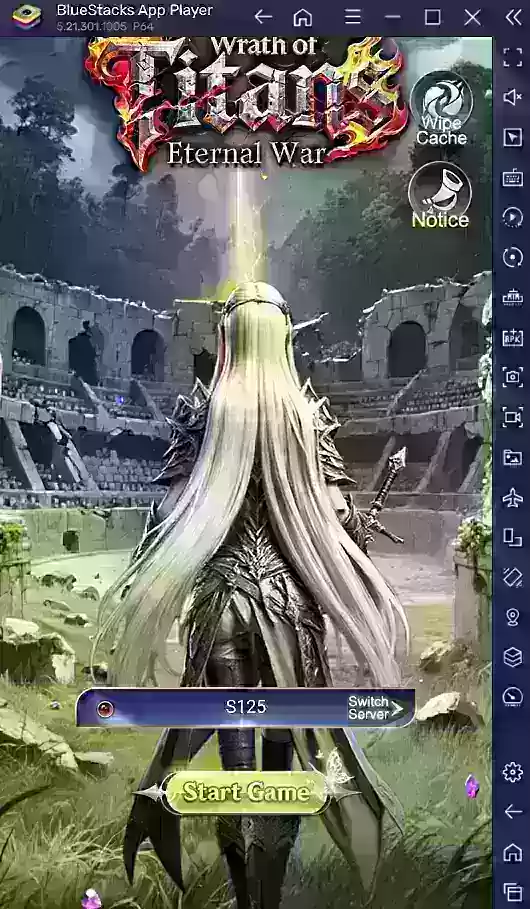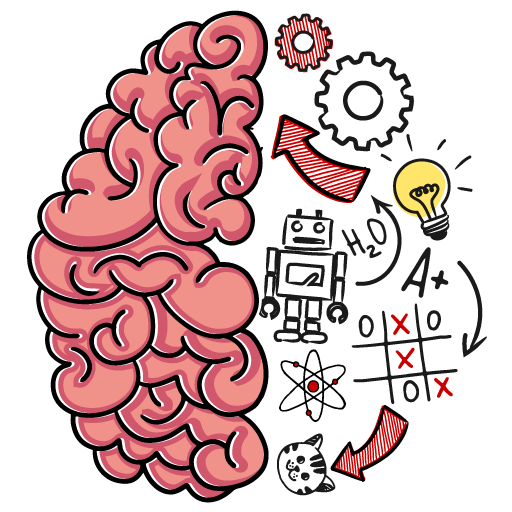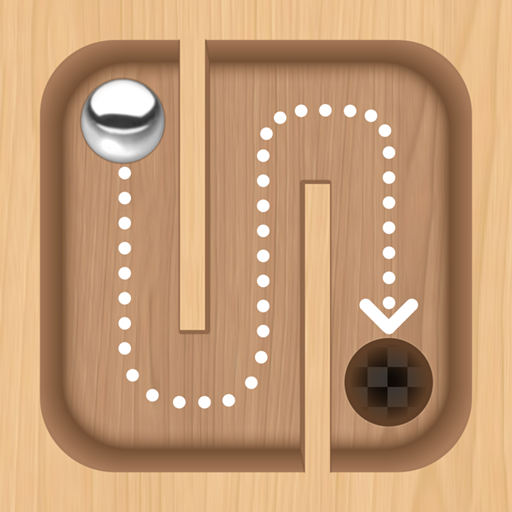Este guia explica como ativar e usar o SSH no seu deck do vapor para obter acesso remoto seguro aos seus arquivos. O modo de desktop do Steam Deck permite mais do que jogos, e o SSH fornece uma maneira segura de gerenciar arquivos remotamente.
habilitando SSH no convés do vapor
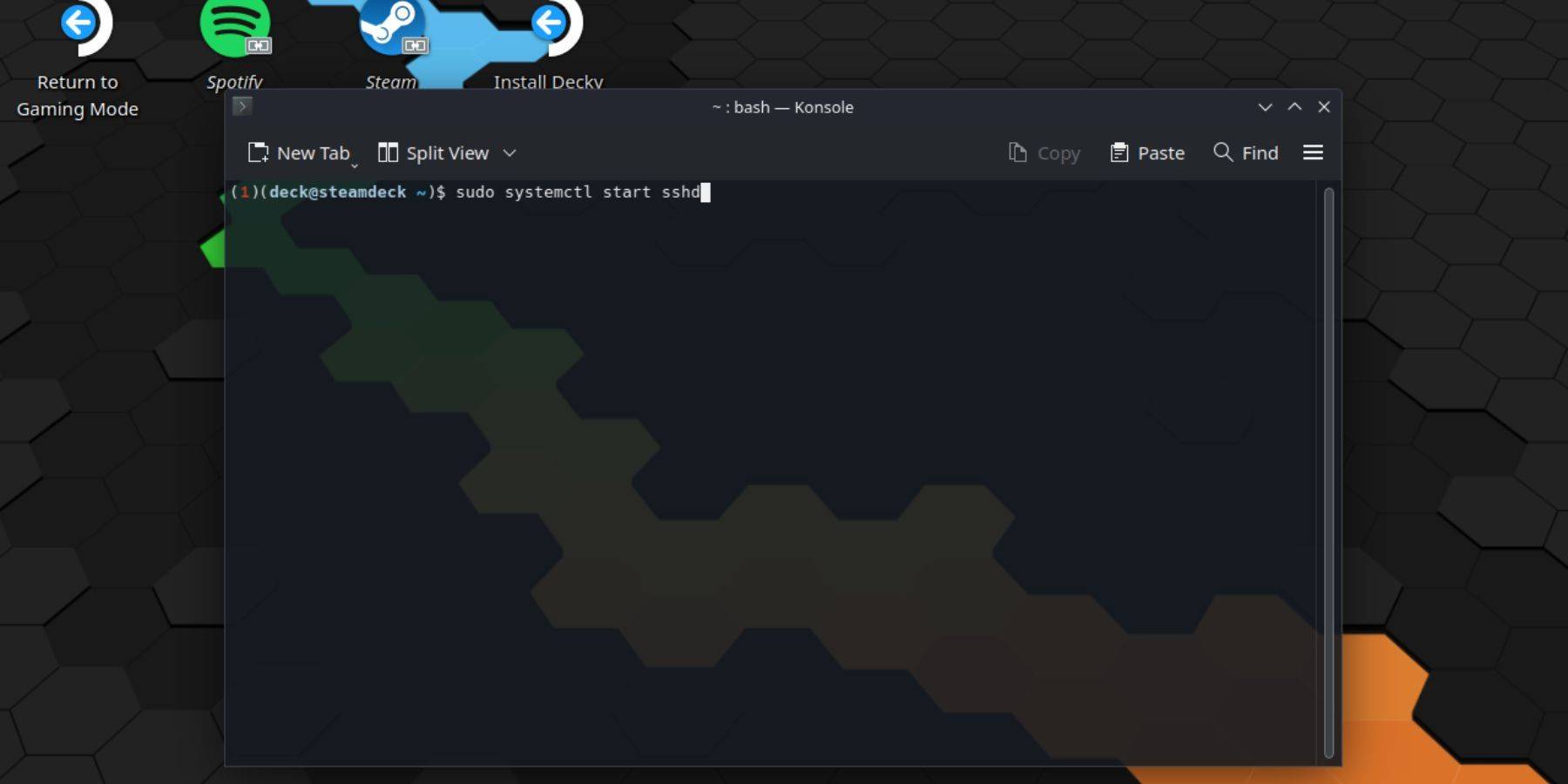 siga estas etapas para ativar o ssh:
siga estas etapas para ativar o ssh:
- Power no seu convés de vapor.
- Pressione o botão de vapor.
- Navegue até
Configurações> Sistema> Configurações do sistema> Ativar modo de desenvolvedor. - Pressione o botão de vapor.
- Selecione
Power> Alterne para o modo de desktop. - Abra o Konsole no menu Iniciar.
- Defina uma senha (se você ainda não o fez) usando o comando:
passwd. - Ativar ssh usando:
sudo systemctl start sshd. - Para garantir que o SSH inicie automaticamente após uma reinicialização, use:
sudo systemctl Ativar sshd. - Agora você pode acessar seu baralho a vapor remotamente usando um cliente SSH de terceiros.
IMPORTANTE: Evite modificar ou excluir arquivos do sistema para evitar a corrupção do SO.
Desativando SSH no convés do vapor
Para desativar o SSH:
- Abra o Konsole no menu Iniciar.
- Use
sudo systemctl desative sshdpara impedir que o SSH inicie automaticamente na reinicialização. Usesudo systemctl stop sshdpara interromper imediatamente o serviço SSH.
Conectando -se ao convés do vapor via SSH
 Após ativar o SSH, use um aplicativo de terceiros como o Warpinator para facilitar a transferência de arquivos. Instale o Warpinator no baralho do vapor e no seu PC e execute-o em ambos os dispositivos simultaneamente para transferências simples de arquivos de arrastar e soltar.
Após ativar o SSH, use um aplicativo de terceiros como o Warpinator para facilitar a transferência de arquivos. Instale o Warpinator no baralho do vapor e no seu PC e execute-o em ambos os dispositivos simultaneamente para transferências simples de arquivos de arrastar e soltar.
Como alternativa, se você estiver usando um PC Linux, poderá se conectar diretamente através do seu gerenciador de arquivos. Digite sftp://deck@SteamDeck na barra de endereços e forneça a senha definida anteriormente.